Mất dữ liệu là một nỗi lo lớn đối với nhiều người dùng máy tính. Những tệp quan trọng bất ngờ biến mất có thể gây ra rất nhiều phiền toái. Điều này có thể do một loạt nguyên nhân như xóa dữ liệu, format ổ đĩa, hỏng phân vùng hoặc tấn công malware. Trong bài viết này, chúng tôi sẽ giới thiệu cho bạn một giải pháp mạnh mẽ và hiệu quả – Active Partition Recovery. Hãy cùng iCare Center tìm hiểu về công cụ này và cách nó có thể giúp bạn khôi phục dữ liệu một cách dễ dàng.
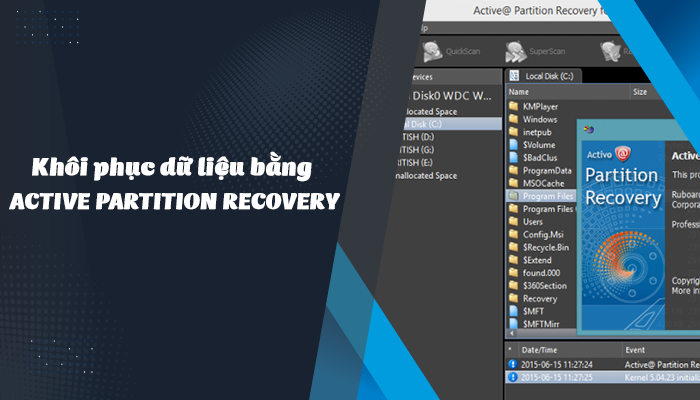
Active Partition Recovery là gì?
Active Partition Recovery là một công cụ mạnh mẽ và hiệu quả giúp bạn khôi phục dữ liệu bị mất trên ổ đĩa cứng một cách nhanh chóng và an toàn. Phần mềm này có khả năng khôi phục các phân vùng bị mất, dữ liệu xóa hoặc bị hỏng trên ổ đĩa, bất kể định dạng file system (NTFS, FAT32, exFAT, và nhiều loại file system khác).
Cách khôi phục dữ liệu với Active Partition Recovery
Bước 1: Bắt đầu bằng việc tải và cài đặt Active Partition Recovery trên máy tính của bạn. Trên giao diện chính chọn SuperScan để tiến hành quét bề mặt ổ đĩa cứng của bạn.

Bước 2: Sau khi quét hoàn tất, phần mềm sẽ hiển thị danh sách các tệp tin và thư mục có thể được khôi phục. Xem danh sách này để kiểm tra xem dữ liệu bạn muốn khôi phục có trong đó không.
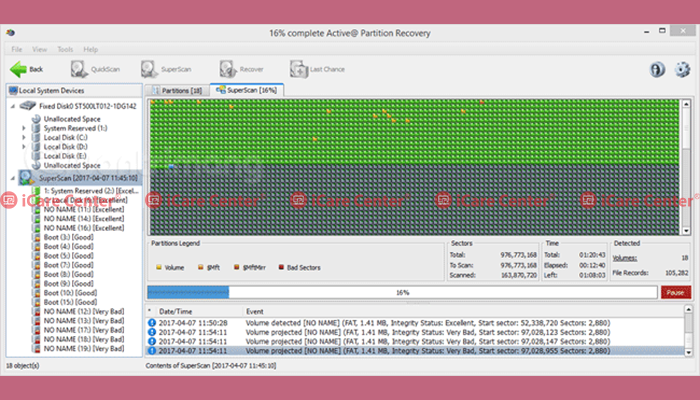
Bước 3: Chọn các tệp tin và thư mục bạn muốn khôi phục bằng cách đánh dấu chúng. Sau đó, bấm vào nút "Recover" để bắt đầu quá trình khôi phục.
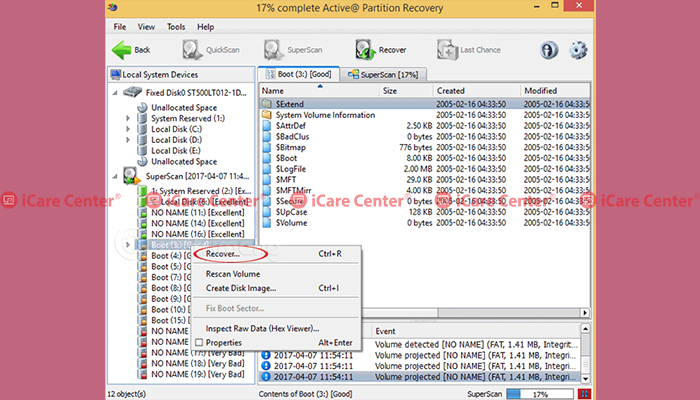
Bước 4: Active Partition Recovery sẽ yêu cầu bạn chọn vị trí lưu trữ mới để lưu dữ liệu đã khôi phục. Cuối cùng, hãy chọn một ổ đĩa hoặc vị trí không liên quan đến ổ đĩa hoặc phân vùng gốc để tránh ghi đè dữ liệu cũ và lưu chúng trở lại vào máy tính của bạn.
Lưu ý rằng việc khôi phục dữ liệu có thể mất thời gian tùy thuộc vào kích thước và tình trạng của ổ đĩa hoặc phân vùng gốc. Đảm bảo sao lưu dữ liệu quan trọng thường là một biện pháp tốt để đối phó với mất mát dữ liệu trong tương lai.
Với Active Partition Recovery, bạn có một công cụ mạnh mẽ để khôi phục dữ liệu quý báu một cách dễ dàng và hiệu quả. Hy vọng bài viết mang lại hữu ích với bạn, nếu như bạn gặp bất cứ vấn đề nào trong quá trình thực hiện hãy liên hệ dịch vụ sửа chữа máy tính tại iCare Center theo Hotline 1900 6076 hoặc các chi nhánh của chúng tôi để được hỗ trợ tận tình!
Nội dung liên quan